在这个数字化时代,平板电脑不仅成为了人们日常娱乐的工具,更是工作与学习中不可或缺的一部分。对于设计师、建筑师、教师及学生来说,平板电脑铅笔盒成为了一个...
2025-05-01 2 平板电脑
当我们在家休闲时,都想享受高品质的音乐。而平板电脑内置的喇叭往往难以满足我们的需求。这时,外置喇叭就成了提高听觉体验的好帮手。如何将平板电脑与外置喇叭连接呢?下面将详细介绍连接步骤,并对一些常见问题给予解答,为用户提供全面的指导。
在具体介绍连接步骤前,先让我们了解一下平板电脑连接外置喇叭的几种方式:
1.蓝牙连接:适用于支持蓝牙技术的平板电脑和外置喇叭。无需线材,操作简单,但传输距离有限制。
2.3.5mm音频线:通过传统的3.5mm音频线将平板和喇叭连接,是最常见也是最传统的连接方式。
3.USB转3.5mm音频线:一些平板电脑可能没有3.5mm音频插孔,这时可以使用USB转接线进行连接。
4.HDMI/光纤音频输出:对于一些拥有HDMI输出端口的平板电脑,可以通过HDMI或光纤线连接支持相应输入的喇叭。

1.准备工作
在开始连接之前,确保平板电脑已充满电或连接电源。同时,检查平板电脑是否开启蓝牙功能(如果是蓝牙连接),以及外置喇叭的电源开关是否打开。
2.通过3.5mm音频线连接
1.寻找接口:找到平板电脑上3.5mm音频输出接口,以及外置喇叭的输入端口。
2.连接喇叭:将3.5mm音频线的一端插入平板的输出端口,另一端插入喇叭的输入端口。
3.调整设置:打开外置喇叭,通常喇叭会自动检测到输入信号。如果没有,你可能需要在喇叭的输入选项中选择相应的接口。
3.使用蓝牙连接
1.开启平板电脑蓝牙:进入平板设置,开启蓝牙功能。
2.将喇叭置于配对模式:参考外置喇叭的使用手册,将喇叭置于配对模式。
3.搜索并连接:在平板电脑的蓝牙设备列表中查找外置喇叭的设备名称,并进行连接。
4.使用USB转接线连接
1.使用USB音频转接线:将USB端连接平板电脑的USB口,3.5mm端连接喇叭。
2.启用USB音频输出:部分平板电脑可能需要你手动选择USB音频输出为默认设备。
5.使用HDMI/光纤音频线连接
1.连接HDMI线:将HDMI线的一端插入平板的HDMI输出口,另一端插入喇叭的HDMI输入口。
2.音频设置:平板电脑和喇叭可能需要在系统设置或喇叭设置中选择相应的输入信号。

问题1:连接后平板电脑没有声音输出。
解决方法:首先检查外置喇叭是否有电源,以及喇叭是否正确连接并选择正确的输入源。平板电脑的音量也要确保没有静音且调至合适大小。
问题2:蓝牙连接不稳定或延迟。
解决方法:确保两个设备距离不要太远,中间没有太多障碍物。检查是否有其他蓝牙设备干扰,或尝试重启平板电脑和外置喇叭。
问题3:使用USB转接线连接没有声音。
解决方法:确认USB音频转接线是否正常工作,有的平板可能需要在设置中选择USB音频输出。
问题4:HDMI/光纤音频线连接无声。
解决方法:检查是否选择了正确的音频输出源,同时确保音频线没有损坏且连接牢固。

平板电脑连接外置喇叭并非难事,只需按照上述步骤进行操作,即可轻松提升音质体验。了解连接方式,做好准备工作,按照正确的步骤连接,遇到问题时也不必担心,大多数问题都能快速解决。现在,你可以尽情享受音乐的美好了。
标签: 平板电脑
版权声明:本文内容由互联网用户自发贡献,该文观点仅代表作者本人。本站仅提供信息存储空间服务,不拥有所有权,不承担相关法律责任。如发现本站有涉嫌抄袭侵权/违法违规的内容, 请发送邮件至 3561739510@qq.com 举报,一经查实,本站将立刻删除。
相关文章
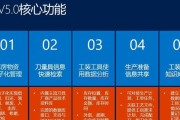
在这个数字化时代,平板电脑不仅成为了人们日常娱乐的工具,更是工作与学习中不可或缺的一部分。对于设计师、建筑师、教师及学生来说,平板电脑铅笔盒成为了一个...
2025-05-01 2 平板电脑

随着科技的飞速发展,平板电脑已经越来越多地融入到我们的工作和生活中。许多平板电脑在设计上追求便携性的同时,也提供了将设备转换成类似电脑模式的功能。这种...
2025-04-29 10 平板电脑

在当今数字化时代,平板电脑已经成为我们日常生活和工作中不可或缺的一部分。无论是在学习中记录笔记、还是在商务中快速回应邮件,我们时常需要在平板电脑上输入...
2025-04-29 9 平板电脑

随着数字时代的到来,平板电脑成为了我们日常生活中不可或缺的工具之一。我们通常利用它来阅读、观看视频、玩游戏等,这些活动都需要我们长时间盯着屏幕。为了让...
2025-04-28 8 平板电脑

随着科技的飞速发展,平板电脑已成为我们生活中不可或缺的智能设备。华为作为知名品牌,其推出的平板电脑受到广泛欢迎。但是,当面对忘记屏幕锁密码或者从他人处...
2025-04-28 10 平板电脑
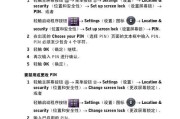
在这个数字化的时代,电子书阅读逐渐成为人们获取知识与娱乐的重要方式。平板电脑以其便携性和功能丰富性,成为阅读电子书的理想设备。如何在平板电脑上下载书本...
2025-04-27 7 平板电脑